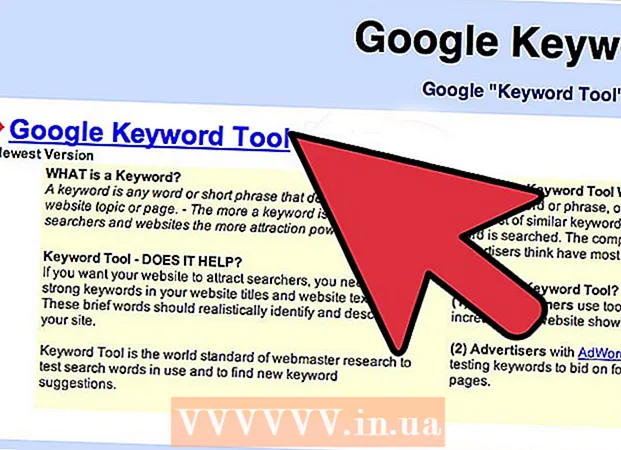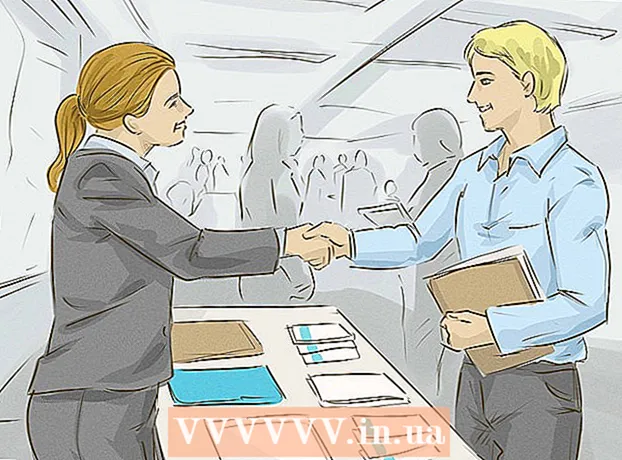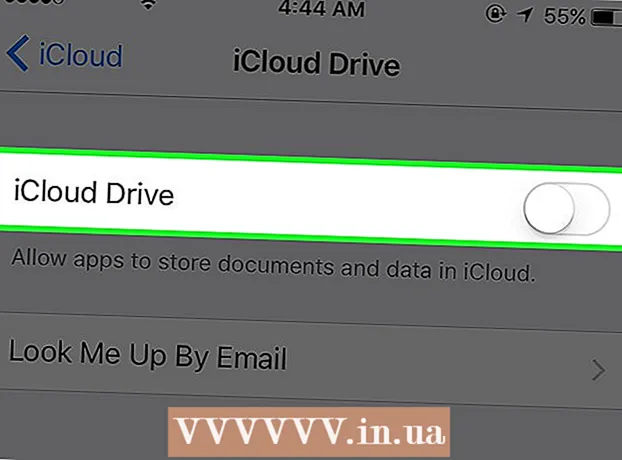Autor:
Alice Brown
Data E Krijimit:
23 Mund 2021
Datën E Azhurnimit:
1 Korrik 2024

Përmbajtje
- Hapa
- Metoda 1 nga 2: Si të shtoni muzikë në fotografi në tregime
- Metoda 2 nga 2: Si të përdorni aplikacionin PicMusic
- Këshilla
- Paralajmërimet
Ky artikull do t'ju tregojë se si të shtoni muzikë në imazhin tuaj në Instagram. Mund të përdorni aplikacionin Instagram për iOS dhe Android për të ngarkuar një fotografi të muzikës në Tregimet tuaja në Instagram.Nëse dëshironi të ngarkoni një fotografi me muzikë në profilin tuaj, përdorni aplikacionin falas PicMusic iPhone.
Hapa
Metoda 1 nga 2: Si të shtoni muzikë në fotografi në tregime
 1 Filloni Instagram. Klikoni në ikonën e kamerës shumëngjyrëshe. Ndodhet në njërën prej desktopëve ose në sirtarin e aplikacioneve. Faqja juaj në Instagram do të hapet nëse jeni regjistruar tashmë.
1 Filloni Instagram. Klikoni në ikonën e kamerës shumëngjyrëshe. Ndodhet në njërën prej desktopëve ose në sirtarin e aplikacioneve. Faqja juaj në Instagram do të hapet nëse jeni regjistruar tashmë. - Nëse nuk jeni regjistruar tashmë në llogarinë tuaj në Instagram, ju lutemi shkruani adresën tuaj të postës elektronike dhe fjalëkalimin.
 2 Shkoni te skeda Home. Klikoni në ikonën në formë shtëpie në këndin e poshtëm të majtë të ekranit.
2 Shkoni te skeda Home. Klikoni në ikonën në formë shtëpie në këndin e poshtëm të majtë të ekranit.  3 Prekni Tregime. Nearshtë afër krye të faqes. Faqja e shkarkimit do të hapet.
3 Prekni Tregime. Nearshtë afër krye të faqes. Faqja e shkarkimit do të hapet.  4 Krijo një fotografi. Drejtojeni telefonin tuaj tek artikulli që dëshironi të fotografoni dhe më pas shtypni butonin e rrumbullakët në fund të ekranit.
4 Krijo një fotografi. Drejtojeni telefonin tuaj tek artikulli që dëshironi të fotografoni dhe më pas shtypni butonin e rrumbullakët në fund të ekranit. - Për të zgjedhur një fotografi ekzistuese, prekni butonin katror në pjesën e poshtme të majtë të ekranit dhe më pas prekni foton e dëshiruar.
 5 Prekni ikonën emoji. Shtë në krye të ekranit. Do të shfaqet një menu pop-up.
5 Prekni ikonën emoji. Shtë në krye të ekranit. Do të shfaqet një menu pop-up.  6 Klikoni mbi Muzikë. It'sshtë në menunë që shfaqet. Do të hapet një listë e këngëve të njohura.
6 Klikoni mbi Muzikë. It'sshtë në menunë që shfaqet. Do të hapet një listë e këngëve të njohura. - Ju mund të keni nevojë të lëvizni poshtë faqes për të gjetur këtë opsion.
 7 Gjeni këngën që dëshironi. Prekni shiritin e kërkimit në krye të ekranit dhe më pas futni emrin e një kënge ose artisti.
7 Gjeni këngën që dëshironi. Prekni shiritin e kërkimit në krye të ekranit dhe më pas futni emrin e një kënge ose artisti. - Ju gjithashtu mund të lëvizni nëpër listën e këngëve në seksionin Popullor.
- Nëse nuk e gjeni këngën që kërkoni, do të duhet të zgjidhni një tjetër.
 8 Zgjidhni një këngë. Për ta bërë këtë, prekni emrin e këngës së dëshiruar.
8 Zgjidhni një këngë. Për ta bërë këtë, prekni emrin e këngës së dëshiruar.  9 Zgjidhni një segment të përbërjes. Klikoni dhe tërhiqni majtas ose djathtas rrëshqitësin që është në valën e zërit në fund të ekranit.
9 Zgjidhni një segment të përbërjes. Klikoni dhe tërhiqni majtas ose djathtas rrëshqitësin që është në valën e zërit në fund të ekranit. - Për të zvogëluar numrin e sekondave, shtypni "15 sek." Dhe pastaj lëvizni lart për të zgjedhur një opsion tjetër.
 10 Prekni Gati. Shtë në këndin e sipërm të djathtë të ekranit.
10 Prekni Gati. Shtë në këndin e sipërm të djathtë të ekranit.  11 Zhvendos etiketën e artistit. Nëse etiketa e artistit errëson foton, tërhiqeni etiketën në një pozicion tjetër.
11 Zhvendos etiketën e artistit. Nëse etiketa e artistit errëson foton, tërhiqeni etiketën në një pozicion tjetër.  12 Klikoni mbi Tregime. Shtë në fund të ekranit. Fotografia do të shtohet në Tregimet tuaja në Instagram; pajtimtarët tuaj do të jenë në gjendje ta shohin atë brenda 24 orëve të ardhshme.
12 Klikoni mbi Tregime. Shtë në fund të ekranit. Fotografia do të shtohet në Tregimet tuaja në Instagram; pajtimtarët tuaj do të jenë në gjendje ta shohin atë brenda 24 orëve të ardhshme.
Metoda 2 nga 2: Si të përdorni aplikacionin PicMusic
 1 Instaloni PicMusic. PicMusic është një aplikacion falas iPhone që ju lejon të shtoni muzikë në fotot tuaja, por mbani në mend se fotografia gjithashtu do të shfaqë një filigran. Për të instaluar këtë aplikacion, sigurohuni që keni aplikacionin Instagram në iPhone tuaj, pastaj ndiqni këto hapa:
1 Instaloni PicMusic. PicMusic është një aplikacion falas iPhone që ju lejon të shtoni muzikë në fotot tuaja, por mbani në mend se fotografia gjithashtu do të shfaqë një filigran. Për të instaluar këtë aplikacion, sigurohuni që keni aplikacionin Instagram në iPhone tuaj, pastaj ndiqni këto hapa: - hap App Store
 ;
; - klikoni "Kërko" në këndin e poshtëm të djathtë të ekranit;
- prekni shiritin e kërkimit në krye të ekranit;
- hyj pikmuzik, dhe pastaj kliko "Gjej";
- klikoni "Shkarkim" në të djathtë të "Pic Music";
- futni Apple ID tuaj ose prekni Touch ID.
- hap App Store
 2 Nis PicMusic. Prekni "Hap" në App Store, ose mbyllni App Store dhe prekni ikonën e aplikacionit PicMusic në ekranin kryesor.
2 Nis PicMusic. Prekni "Hap" në App Store, ose mbyllni App Store dhe prekni ikonën e aplikacionit PicMusic në ekranin kryesor.  3 Klikoni mbi Shtoni fotografi (Shtoni fotografi). Ky opsion është në mes të ekranit.
3 Klikoni mbi Shtoni fotografi (Shtoni fotografi). Ky opsion është në mes të ekranit.  4 Zgjidhni një fotografi. Prekni albumin me foton që dëshironi dhe më pas prekni atë. Një shenjë kontrolli shfaqet në tablonë e fotografisë.
4 Zgjidhni një fotografi. Prekni albumin me foton që dëshironi dhe më pas prekni atë. Një shenjë kontrolli shfaqet në tablonë e fotografisë. - Ju mund të keni nevojë të klikoni OK së pari që PicMusic të ketë qasje në fotot tuaja.
 5 Prekni ikonën
5 Prekni ikonën  . Shtë në këndin e sipërm të djathtë të ekranit.
. Shtë në këndin e sipërm të djathtë të ekranit.  6 Klikoni mbi ☰. Kjo ikonë është në këndin e sipërm të djathtë të ekranit. Një menu pop-up do të shfaqet në anën e djathtë të ekranit.
6 Klikoni mbi ☰. Kjo ikonë është në këndin e sipërm të djathtë të ekranit. Një menu pop-up do të shfaqet në anën e djathtë të ekranit.  7 Prekni Shtoni muzikë (Shtoni muzikë). Shtë në menunë zbritëse. Dritarja iTunes do të hapet.
7 Prekni Shtoni muzikë (Shtoni muzikë). Shtë në menunë zbritëse. Dritarja iTunes do të hapet.  8 Zgjidhni një këngë. Klikoni Këngët në dritaren iTunes, pastaj gjeni dhe prekni këngën që dëshironi.
8 Zgjidhni një këngë. Klikoni Këngët në dritaren iTunes, pastaj gjeni dhe prekni këngën që dëshironi. - Ju mund të keni nevojë të klikoni OK së pari që PicMusic të hyjë në bibliotekën tuaj iTunes.
 9 Zgjidhni kohën e fillimit të segmentit të këngës. Klikoni dhe tërhiqni valën e zërit majtas ose djathtas për të ndryshuar kohën e fillimit të një segmenti në përbërje.
9 Zgjidhni kohën e fillimit të segmentit të këngës. Klikoni dhe tërhiqni valën e zërit majtas ose djathtas për të ndryshuar kohën e fillimit të një segmenti në përbërje. - Për të parë kohën e fillimit, klikoni në ikonën e trekëndëshit Play në këtë faqe.
- Nëse nuk doni që kënga të zbehet deri në fund të riprodhimit të saj, klikoni në rrëshqitësin rozë pranë Fade për të çaktivizuar këtë veçori.
 10 Prekni ikonën
10 Prekni ikonën  . Shtë në këndin e sipërm të djathtë të ekranit.
. Shtë në këndin e sipërm të djathtë të ekranit.  11 Klikoni në ikonën ☰. Shtë në këndin e sipërm të djathtë të ekranit. Do të shfaqet një dritare që shfaqet.
11 Klikoni në ikonën ☰. Shtë në këndin e sipërm të djathtë të ekranit. Do të shfaqet një dritare që shfaqet.  12 Shkoni poshtë dhe trokitni lehtë mbi Instagram. Undershtë nën seksionin SHARE.
12 Shkoni poshtë dhe trokitni lehtë mbi Instagram. Undershtë nën seksionin SHARE.  13 Prekni Ne rregullkur nxitet. Fotografia do të ruhet në Camera Roll.
13 Prekni Ne rregullkur nxitet. Fotografia do të ruhet në Camera Roll.  14 Klikoni mbi Hapurkur nxitet. Aplikacioni Instagram do të lançohet.
14 Klikoni mbi Hapurkur nxitet. Aplikacioni Instagram do të lançohet.  15 Shkoni te skeda Galeri. Ndodhet në këndin e poshtëm të majtë të ekranit.
15 Shkoni te skeda Galeri. Ndodhet në këndin e poshtëm të majtë të ekranit.  16 Zgjidhni një fotografi. Për ta bërë këtë, klikoni në tablonë e fotografisë në fund të ekranit.
16 Zgjidhni një fotografi. Për ta bërë këtë, klikoni në tablonë e fotografisë në fund të ekranit.  17 Prekni Me tutje. Shtë në këndin e sipërm të djathtë të ekranit.
17 Prekni Me tutje. Shtë në këndin e sipërm të djathtë të ekranit.  18 Zgjidhni një filtër (nëse dëshironi) dhe më pas shtypni Me tutje. Nëse dëshironi të aplikoni një filtër në foton tuaj, prekni filtrin që dëshironi në fund të ekranit.
18 Zgjidhni një filtër (nëse dëshironi) dhe më pas shtypni Me tutje. Nëse dëshironi të aplikoni një filtër në foton tuaj, prekni filtrin që dëshironi në fund të ekranit. - Rrëshqit shpejt majtas ose djathtas nëpër filtrat në dispozicion për t'i kaluar nëpër to.
 19 Vendosni një nënshkrim (nëse kërkohet). Nëse dëshironi të shtoni një nënshkrim në postimin tuaj, klikoni në kutinë e tekstit Enter Signature në krye të ekranit dhe më pas futni nënshkrimin tuaj.
19 Vendosni një nënshkrim (nëse kërkohet). Nëse dëshironi të shtoni një nënshkrim në postimin tuaj, klikoni në kutinë e tekstit Enter Signature në krye të ekranit dhe më pas futni nënshkrimin tuaj.  20 Prekni Shperndaje kete. Shtë në këndin e sipërm të djathtë të ekranit. Fotografia juaj me muzikën e shtuar do të ngarkohet në faqen tuaj në Instagram.
20 Prekni Shperndaje kete. Shtë në këndin e sipërm të djathtë të ekranit. Fotografia juaj me muzikën e shtuar do të ngarkohet në faqen tuaj në Instagram.
Këshilla
- Nëse përdorni PicMusic shumë, paguani për versionin premium për të hequr qafe ujëra.
Paralajmërimet
- Aktualisht, muzika në sfond nuk mund të shtohet në një fotografi që nuk është në Stories.